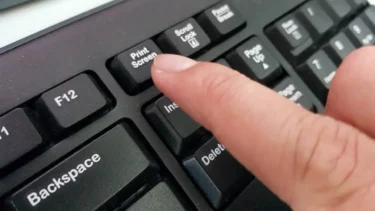Android Auto adalah solusi infotainment yang sangat cerdas untuk mobil Anda. Ini adalah cara murah untuk mengubah mobil biasa Anda menjadi mobil pintar. Android Auto menggabungkan fitur terbaik dari sistem infotainment kelas dunia yang dipasang di mobil modern kelas atas ke dalam aplikasi sederhana. Ini memberi Anda antarmuka untuk menggunakan fitur-fitur penting perangkat Android Anda saat mengemudi. Dengan bantuan aplikasi ini, kalian dapat yakin tentang navigasi, hiburan di jalan. Itu membuat dan menerima panggilan telepon, dan bahkan berurusan dengan pesan teks. Baca saja artikel ini untuk mengetahui semua tentang Cara Memperbaiki Masalah Umum Android Auto. Mari kita mulai!
Cara Memperbaiki Masalah Umum Android Auto
Dalam beberapa bulan terakhir, banyak pengguna Android juga telah melaporkan bahwa Android Auto terus mogok dan tidak berfungsi dengan baik. Pada dasarnya tampaknya ada masalah dengan konektivitas internet. Setiap kali kalian memasukkan perintah, Android Auto menampilkan pesan. Yang mengatakan Anda tidak memiliki koneksi internet yang cukup kuat untuk menjalankan perintah sebenarnya. Anda mungkin mengalami kesalahan ini bahkan jika Anda memiliki koneksi internet yang stabil. Ada beberapa kemungkinan alasan yang juga dapat menyebabkan kesalahan ini.
Mungkin juga masalahnya terletak pada beberapa fungsi tertentu dari Android Auto. Seperti Google Maps tidak berfungsi dengan baik atau file audio diputar tanpa suara. Untuk menemukan solusi yang tepat untuk masalah ini, kalian harus menghadapinya satu per satu.
Android Auto Terus Crash | Masalah Umum Android Auto
Hapus cache dan data untuk Aplikasi
Nah, sama seperti aplikasi lainnya, Android Auto juga menyimpan beberapa data dalam bentuk file cache. Jika Android Auto terus mogok, mungkin karena file cache sisa ini rusak. Untuk memperbaiki masalah ini, kalian selalu dapat mencoba membersihkan cache dan data untuk aplikasi.
- Pergi ke Pengaturan dari ponsel Anda.
- Klik pada Aplikasi pilihan.
- Sekarang, pilih Android Auto dari daftar aplikasi.
- Sekarang, ketuk Penyimpanan pilihan.
- Kalian sekarang akan melihat opsi untuk menghapus data dan menghapus cache. Klik pada tombol masing-masing dan file tersebut akan dihapus.
- Kemudian keluar dari pengaturan dan coba gunakan Android Auto lagi dan lihat apakah Anda dapat perbaiki masalah mogok Android Auto.
Perbarui Android Auto
Hal berikutnya yang dapat Anda lakukan adalah memperbarui aplikasi Anda. Terlepas dari masalah apa pun yang Anda hadapi, memperbaruinya dari Play Store dapat menyelesaikannya. Pembaruan aplikasi sederhana sebagian besar menyelesaikan masalah karena pembaruan mungkin disertai dengan perbaikan bug untuk menyelesaikan masalah.
- Pergi ke Play Store.
- Di sisi kiri atas, kalian akan menemukan tiga garis horizontal. Ketuk pada mereka.
- Sekarang, ketuk “Aplikasi dan Game Saya” pilihan.
- Cari Android Auto lalu periksa apakah ada pembaruan yang tertunda.
- Jika ya, ketuk tombol perbarui.
- Saat aplikasi diperbarui, coba gunakan lagi dan sekarang periksa apakah itu berfungsi dengan baik atau tidak.
Masalah dengan Kompatibilitas
Anda harus memastikan bahwa mobil Anda mampu mendukung Android Auto. Sayangnya, tidak semua mobil kompatibel dengan Android Auto. Karena Android Auto terhubung ke layar mobil Anda melalui kabel USB, jenis dan kualitas kabel juga harus sesuai.
- Pertama, buka Android Auto di perangkat Anda.
- Sekarang, klik ikon hamburger di sisi kiri atas layar.
- Ketuk pada Pengaturan pilihan.
- Sekarang, pilih “Mobil terhubung” pilihan.
- Setiap kali perangkat Anda terhubung ke mobil Anda, maka Anda akan dapat lihat nama mobil Anda di bagian Mobil yang diterima. Jika kalian tidak dapat menemukan mobil kalian, berarti mobil tersebut tidak kompatibel dengan Android Auto.
Masalah dengan Izin Aplikasi
Alasan lain di balik mogoknya Android Auto adalah karena ia tidak benar-benar memiliki semua izin untuk berfungsi dengan baik. Karena aplikasi bertanggung jawab untuk navigasi dan juga membuat dan menerima panggilan atau teks, itu perlu memiliki beberapa izin agar berfungsi dengan baik. Android Auto pada dasarnya membutuhkan akses ke Kontak, Telepon, Lokasi, SMS, Mikrofon, dan juga izin untuk mengirim notifikasi.
- Pertama, buka Pengaturan di ponsel Anda.
- Ketuk pada Aplikasi tab.
- Sekarang, cari saja Android Auto dari daftar aplikasi yang diinstal dan klik di atasnya.
- Di sini, ketuk Izin pilihan.
- Sekarang, Anda harus memastikan bahwa Anda mengaktifkan sakelar untuk semua permintaan akses izin penting.
Masalah dalam Konektivitas | Masalah Umum Android Auto
Mungkin juga kabelnya rusak entah bagaimana dan tidak mentransfer daya yang cukup juga. Cara termudah untuk memeriksanya adalah menggunakan kabel alternatif juga.
Namun, jika mode koneksi yang Anda pilih adalah Bluetooth, maka Anda harus melupakan perangkat dan menyambungkan kembali. Android Auto mungkin tidak berfungsi karena perangkat Bluetooth yang rusak atau penyandingan perangkat yang disusupi. Hal terbaik untuk dilakukan dalam hal ini adalah memasangkan perangkat lagi.
- Pertama, buka Pengaturan di perangkat Anda.
- Sekarang, klik pada konektivitas perangkat pilihan.
- Di sini, ketuk Bluetooth tab.
- Dari daftar perangkat yang dipasangkan, cukup temukan profil Bluetooth untuk mobil Anda dan klik ikon pengaturan di sebelah namanya.
- Sekarang, klik tombol Unpair.
- Saat perangkat dilepas, pasang kembali ke mode berpasangan.
- Sekarang, buka pengaturan Bluetooth di ponsel Anda lalu pasangkan kembali dengan perangkat.
Kesimpulan
Nah, Itu saja dari sisi saya. Jika Anda ingin tahu lebih banyak tentang artikel ini atau memiliki pertanyaan. Kemudian jangan ragu untuk menanyakan apa pun kepada saya di bagian komentar di bawah.
Semoga harimu menyenangkan!
Lihat Juga: Apa Arti SUS dalam Teks – Ketahui Semua Tentangnya